時間:2018-01-30 來源:互聯網 瀏覽量:
安全模式是Windows係統中的一個特殊模式,進入該模式可以輕鬆的修複係統中的一些錯誤。那麼win10係統該如何進入安全模式呢?下麵小編就來為大家詳細介紹一下Windows 10係統進入安全模式的方法。
方法 一、可以開機進入安全模式的方法。
1、打開“開始”菜單,找到裏麵的“設置”。
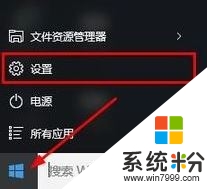
2、打開進入設置界麵,找到裏麵的“更新和安全”。
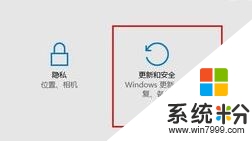
3、打開更新和安全,左側的“修複”,點擊高級啟動中的“立即重啟”按鈕。
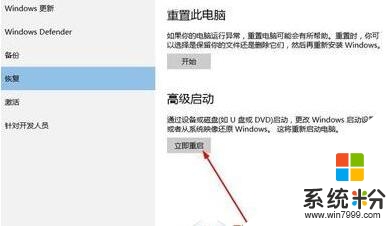
4、電腦重啟後就自動進入到高級啟動設置界麵,此時我們選擇“疑難解答”。

5、進入疑難解答之後,再選擇“高級選項”。
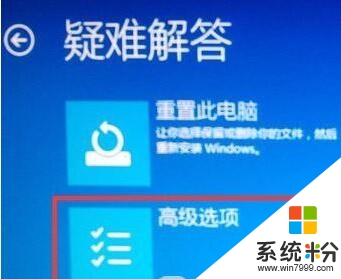
6、進入高級選項,裏麵有係統修複、啟動修複、命令提示符、啟動設置等,我們選擇“啟動設置”點擊即可。
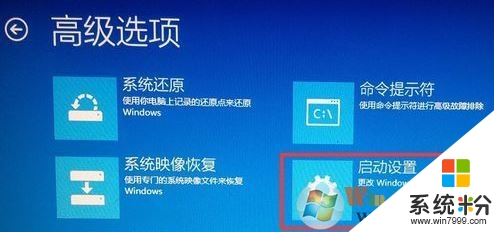
7、進入啟動設置界麵,點擊“重啟”按鈕,等待計算機重啟。
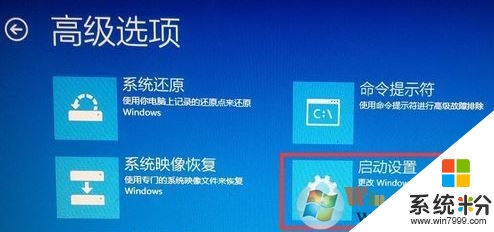
8、重啟後會有9個不同的選項,如圖,www.winwin7.com我們按一下鍵盤上的4或F4即可進入安全模式。

二、無法開機進入係統進入安全模式的方法。
1、啟動計算機,啟動到Windows10 開機LOGO時就按住電源鍵強製關機,重複步驟3次左右啟動後出現“選擇一個選項”,或修複計算機界麵; 2、點擊【疑難解答】-【高級選項】-【啟動設置】。

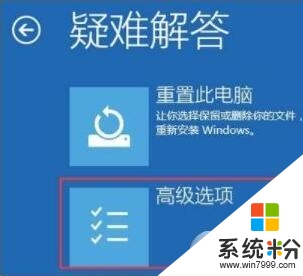
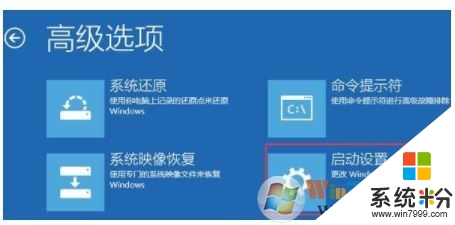
3、點擊【重啟】按鈕。

4、重啟後選擇“4”即可進入安全模式,當然我們也可以通過選擇其他需要進入需要進入的係統模式。
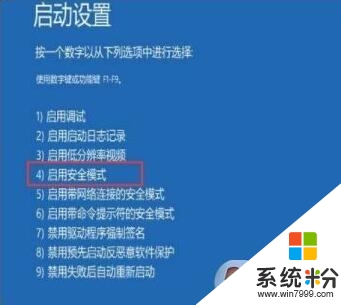
以上就是win10進入安全模式的兩種方法了,感興趣的朋友可以試著按照以上步驟操作一下。關於win10進入安全模式的兩種方法就講到這裏,希望本篇文章可以幫助到大家。